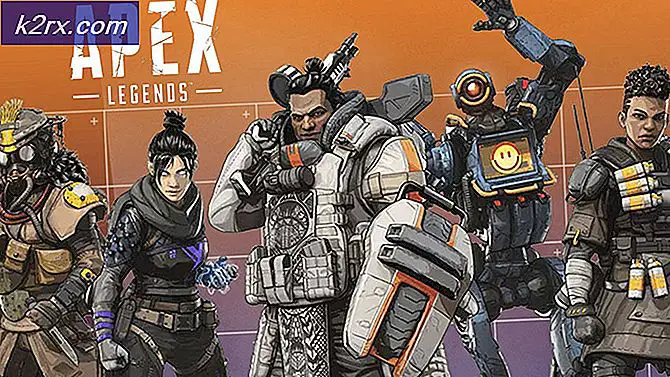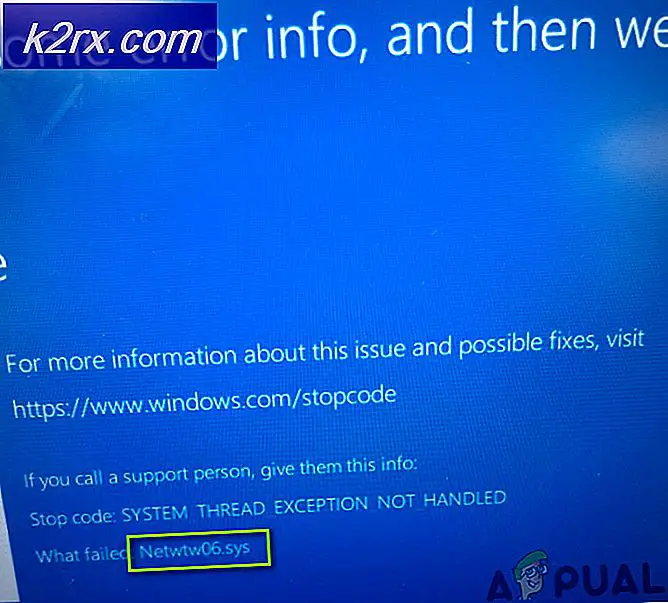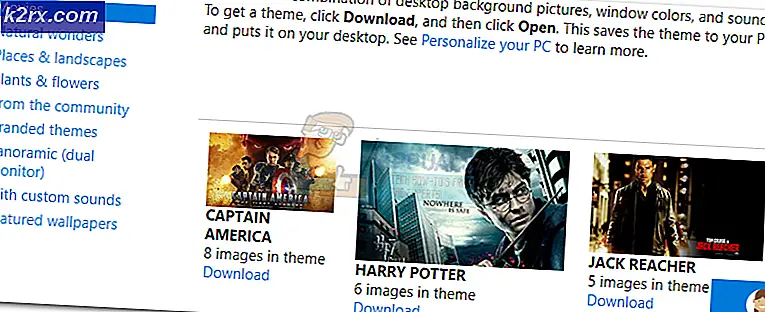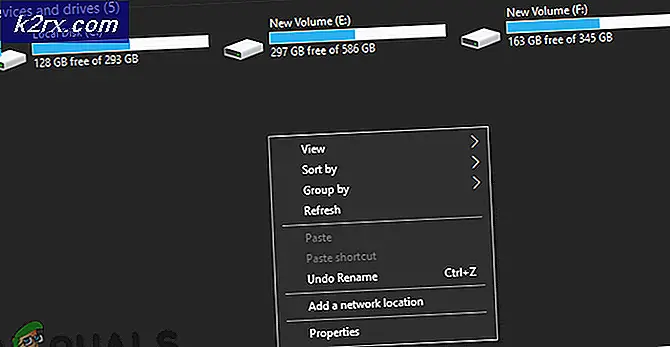Perbaiki: Broadcom Netxtreme 57xx Gigabit Controller
Beberapa pengguna telah melaporkan masalah dengan beberapa variasi driver Broadcom Netxtreme 57xx Gigabit Controller . Karena driver ini pada dasarnya adalah adaptor jaringan, pengguna yang mengalami masalah ini dibiarkan tanpa koneksi internet. Masalah khusus ini tampaknya terdapat dalam Windows 10 dan hanya dilaporkan terjadi hanya dengan beberapa versi driver Pengontrol Netxtreme . Ketika masalah khusus ini terjadi, Device Manager akan menunjukkan perangkat tidak dapat memulai (Kode 10) kesalahan yang terkait dengan pengandar Broadcom Controller .
Dari apa yang kami kumpulkan, Microsoft telah membahas masalah ini beberapa kali hingga sekarang. Anda mungkin menemukan bahwa beberapa driver Broadcom Netxtreme yang sebelumnya dianggap tidak kompatibel dengan Windows 10 sekarang bekerja tanpa masalah.
Apa yang dimaksud dengan kontroler Broadcom Netxtreme?
Untuk beberapa tahun sekarang, kontroler Broadcom NetXtreme adalah salah satu pilihan paling populer untuk kontroler Gbe (Gigabit Ethernet) . Pada dasarnya, kontroler Broadcom Netxtreme tidak lebih dari adaptor jaringan Ethernet . Anda mungkin akan menemukan driver ini diinstal pada desktop bisnis, tetapi juga digunakan pada notebook, workstation, dan bahkan server.
Jika saat ini Anda berjuang dengan masalah ini, kami membawa kabar baik. Kami berhasil mengidentifikasi beberapa solusi terverifikasi yang memungkinkan pengguna dalam situasi serupa seperti Anda untuk menyelesaikan masalah. Silakan ikuti metode di bawah ini sampai Anda menemukan perbaikan yang menyelesaikan situasi Anda. Jika metode pertama tidak berlaku untuk skenario Anda, langsung lompat ke Metode 2.
Catatan: Jika Anda tidak memiliki perangkat lain untuk mengunduh driver dan flash drive yang diperlukan untuk memigrasikan perangkat lunak, lompat langsung ke Metode 3 .
Metode 1: Perbarui ke versi driver terbaru
Karena Microsoft dan pihak lain yang terlibat telah menangani banyak ketidakcocokan yang ditemukan setelah peluncuran Windows 10, mengunduh dan menginstal versi driver terbaru untuk Broadcom Netxtreme 57xx Gigabit Controller kemungkinan besar akan melanjutkan koneksi internet Anda. Sampai sekarang, versi 17.2.0.0 adalah iterasi terbaru dari Broadcom NetXtreme 57xx Gigabit Lan Driver.
Namun, Anda memerlukan perangkat lain untuk mengunduh driver yang diperlukan dan flash stick atau media lain untuk memindahkan driver ke mesin yang terpengaruh. Jika Anda memiliki sarana, akses tautan ini (di sini) dari perangkat lain dengan koneksi internet yang berfungsi dan unduh driver Broadcom Netxtreme 57xx Gigabit Controller terbaru . Pastikan untuk mengunduh versi yang sesuai untuk versi bit Windows Anda.
Setelah driver diunduh, gunakan flash drive untuk memindahkan penginstal ke mesin yang terpengaruh. Kemudian, buka penginstal dan ikuti petunjuk di layar untuk memperbarui kontroler Broadcom Netxtreme Anda . Perlu diingat bahwa perubahan tidak akan terlihat sampai sistem di-boot ulang. Dengan pemikiran ini, mulai ulang komputer Anda dan lihat apakah masalah telah diselesaikan. Jika Anda masih mengalami masalah yang sama, pindah ke metode di bawah ini.
Metode 2: Menurunkan versi ke versi yang lebih lama
Beberapa pengguna yang telah berjuang dengan masalah khusus ini telah berhasil memperbaikinya dengan menurunkan versi ke versi driver Netxtreme 57xx Gigabit Controller yang lebih tua. Meskipun hasilnya cukup beragam, sepertinya versi ( 14.2.0. 5) diterima secara luas sebagai driver yang stabil. Perlu diingat bahwa driver ini pada awalnya ditujukan untuk Windows 7, tetapi banyak pengguna telah mengkonfirmasi bahwa ini berfungsi untuk Windows 10.
TIP PRO: Jika masalahnya ada pada komputer Anda atau laptop / notebook, Anda harus mencoba menggunakan Perangkat Lunak Reimage Plus yang dapat memindai repositori dan mengganti file yang rusak dan hilang. Ini berfungsi dalam banyak kasus, di mana masalah ini berasal karena sistem yang rusak. Anda dapat mengunduh Reimage Plus dengan Mengklik di SiniKarena versi driver ini sudah usang, tidak lagi tersedia untuk diunduh di situs web Broadcom. Untungnya, kami berhasil mengidentifikasi lokasi lain yang aman untuk diunduh. Ikuti langkah-langkah di bawah untuk men -downgrade driver Netxtreme 57xx Gigabit Controller ke versi driver yang lebih lama.
Catatan: Serupa dengan metode di atas, Anda harus memiliki perangkat yang berbeda untuk mengunduh driver karena koneksi pada mesin yang terpengaruh tidak akan berfungsi.
Pada perangkat dengan koneksi internet yang valid, kunjungi tautan ini (di sini) dan unduh driver Broadcom Netxtreme 57xx Gigabit Controller yang terkait dengan versi bit Windows Anda . Perhatikan bagaimana ada 3 versi dari 14.2.0.5. Abaikan versi Windows XP dan unduh salah satu dari dua versi Windows 7.
Selanjutnya, pindahkan penginstal ke mesin yang terpengaruh. Buka dan secara otomatis akan menanyakan apakah Anda ingin menimpa driver yang lebih baru dengan versi yang lebih lama. Tekan Ya, tunggu penginstalan selesai, lalu nyalakan ulang komputer Anda dan lihat apakah masalahnya telah teratasi.
Metode 3: Memasang salah satu driver lokal
Jika metode di atas gagal atau tidak berlaku, Anda juga dapat menginstal salah satu driver lokal. Ini tidak akan memerlukan perangkat lain untuk mengunduhnya atau koneksi internet yang berfungsi karena driver sudah ada di drive OS Anda. Berikut ini panduan cepat untuk menginstal driver dari cache lokal untuk Broadcom Netxtreme 57xx Gigabit Controller :
- Tekan tombol Windows + R untuk membuka jendela Jalankan. Ketik devmgmt.msc dan tekan Enter untuk membuka Pengelola Perangkat .
- Klik kanan pada Broadcom NetXtreme 57xx Gigabit Controller dan pilih Update Driver Software . Anda dapat melihat entri dengan mudah melalui tanda seru kuning di ikon.
- Pada prompt berikutnya, pilih Browse komputer saya untuk opsi perangkat lunak driver .
- Selanjutnya, pilih Biarkan saya memilih dari daftar driver perangkat di komputer saya.
- Setelah Anda melihat daftar drive, itu menjadi masalah trial & error. Beberapa pengguna telah melaporkan keberhasilan dengan versi B57ND60X sementara yang lain telah berhasil melanjutkan koneksi internet melalui versi BCM5719 . Tetapi tergantung pada spesifikasi Anda, Anda mungkin harus mencoba banyak versi yang berbeda sebelum Anda menemukan yang berfungsi.
TIP PRO: Jika masalahnya ada pada komputer Anda atau laptop / notebook, Anda harus mencoba menggunakan Perangkat Lunak Reimage Plus yang dapat memindai repositori dan mengganti file yang rusak dan hilang. Ini berfungsi dalam banyak kasus, di mana masalah ini berasal karena sistem yang rusak. Anda dapat mengunduh Reimage Plus dengan Mengklik di Sini